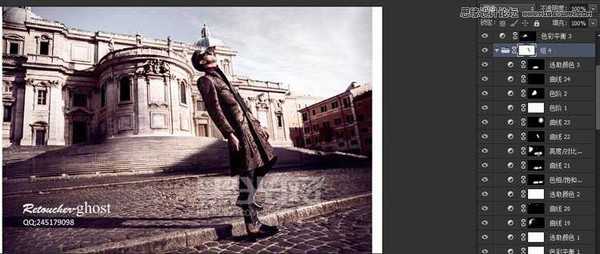本教程是向的朋友介绍利用Photoshop调出外景人像超质感的复古冷色调照片效果,我深知从事影楼后期的不易。此篇教程与图层希望能帮助到更多需要帮助的人,后期修图这个行业想要做好百分之六十靠自己的努力百分之四十靠的是自己的悟性天赋与环境。精与量只能有个平衡点,当你沉下心来花一天时间修一张照片这才是能从中得到提高。希望对大家有所帮助!
效果图:
原图:
当拿到原图的时候第一步先去审图,去观察。当我拿到图第一眼看到的问题:穿帮人物,右边的建筑物不搭,整体影调框架有但是太脏与杂。一张图看起来不舒服,是由于一些些小细节构成的。首先先修杂,穿帮人物去掉,这个需要细节处理,也是最基础的。
接下来创建黑白观察图层,观察整体影调。你会发现原图的影调结构是有的,还是不错的,不过太脏 。
首先修影调你得先光差光从哪来。哪边改亮哪边该暗。一张照片的颜色对比光影对比最强烈的地方最好在主题上。这就是视觉诱导。
一步一步分析:
1、地面太灰单独进行调整。
2、背景圆柱下面的台阶,有一块应该是高光,光影比较脏,所以用双曲线一点点调整后面的台阶影调。
3、人物主体的层次感不够,人物下半身,从裤子到鞋子,缺少层次。
影调修完,调色就一个色彩平衡就行,当你到一定阶段以后,你就知道这个色调需要的对比度、饱和、明度在什么值,这个是积累下来的。没有调不出的色调 只有没修好的影调。
最终效果
教程结束,以上就是Photoshop调出外景人像超质感的复古冷色调照片效果教程,希望对大家有所帮助!
免责声明:本站资源来自互联网收集,仅供用于学习和交流,请遵循相关法律法规,本站一切资源不代表本站立场,如有侵权、后门、不妥请联系本站删除!
RTX 5090要首发 性能要翻倍!三星展示GDDR7显存
三星在GTC上展示了专为下一代游戏GPU设计的GDDR7内存。
首次推出的GDDR7内存模块密度为16GB,每个模块容量为2GB。其速度预设为32 Gbps(PAM3),但也可以降至28 Gbps,以提高产量和初始阶段的整体性能和成本效益。
据三星表示,GDDR7内存的能效将提高20%,同时工作电压仅为1.1V,低于标准的1.2V。通过采用更新的封装材料和优化的电路设计,使得在高速运行时的发热量降低,GDDR7的热阻比GDDR6降低了70%。
更新日志
- 凤飞飞《我们的主题曲》飞跃制作[正版原抓WAV+CUE]
- 刘嘉亮《亮情歌2》[WAV+CUE][1G]
- 红馆40·谭咏麟《歌者恋歌浓情30年演唱会》3CD[低速原抓WAV+CUE][1.8G]
- 刘纬武《睡眠宝宝竖琴童谣 吉卜力工作室 白噪音安抚》[320K/MP3][193.25MB]
- 【轻音乐】曼托凡尼乐团《精选辑》2CD.1998[FLAC+CUE整轨]
- 邝美云《心中有爱》1989年香港DMIJP版1MTO东芝首版[WAV+CUE]
- 群星《情叹-发烧女声DSD》天籁女声发烧碟[WAV+CUE]
- 刘纬武《睡眠宝宝竖琴童谣 吉卜力工作室 白噪音安抚》[FLAC/分轨][748.03MB]
- 理想混蛋《Origin Sessions》[320K/MP3][37.47MB]
- 公馆青少年《我其实一点都不酷》[320K/MP3][78.78MB]
- 群星《情叹-发烧男声DSD》最值得珍藏的完美男声[WAV+CUE]
- 群星《国韵飘香·贵妃醉酒HQCD黑胶王》2CD[WAV]
- 卫兰《DAUGHTER》【低速原抓WAV+CUE】
- 公馆青少年《我其实一点都不酷》[FLAC/分轨][398.22MB]
- ZWEI《迟暮的花 (Explicit)》[320K/MP3][57.16MB]